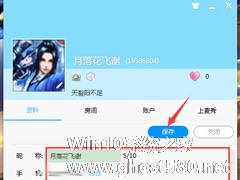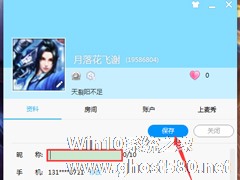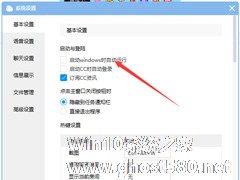-
CC直播怎么安装?网易CC直播电脑版安装图文教程
- 时间:2024-04-19 16:59:00
大家好,今天Win10系统之家小编给大家分享「CC直播怎么安装?网易CC直播电脑版安装图文教程」的知识,如果能碰巧解决你现在面临的问题,记得收藏本站或分享给你的好友们哟~,现在开始吧!
自2016年5月上线至今,前身为“网易CC”的网易CC直播平台已经蜕变成了一个大型游戏娱乐直播平台,用户在该平台中则可以看到热门的游戏直播与娱乐直播。那么,CC直播该怎么安装呢?下面就让我们一起来了解一下。
方法步骤
通过本站或官网下载网易CC直播平台客户端,并运行安装程序;
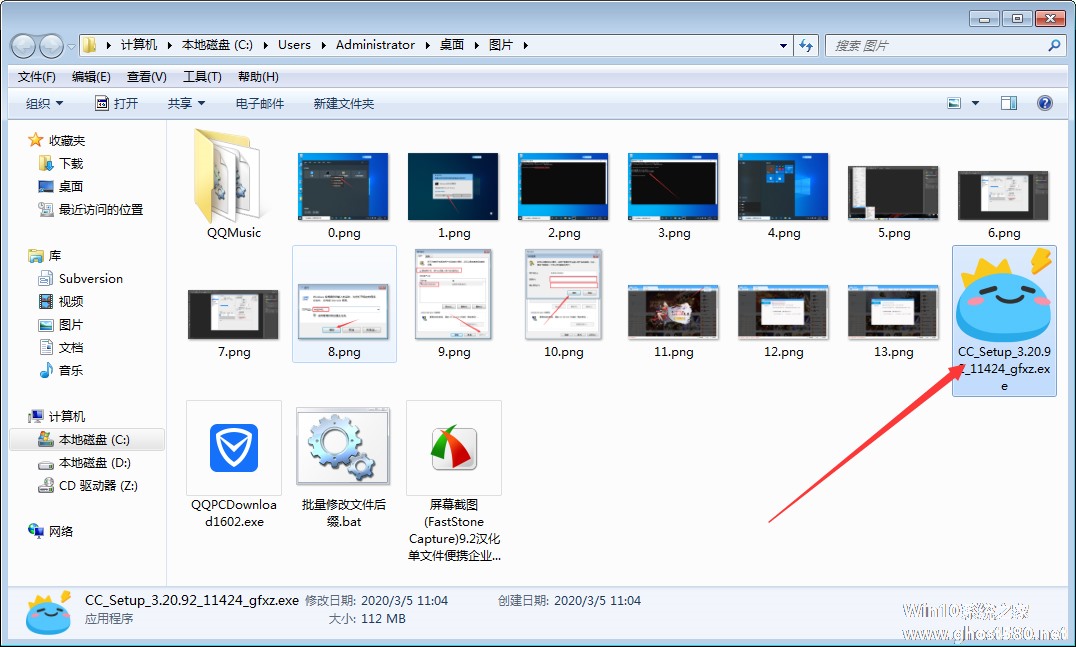
待安装窗口弹出后,选择恰当的安装方式,这里以“自定义安装”为例;
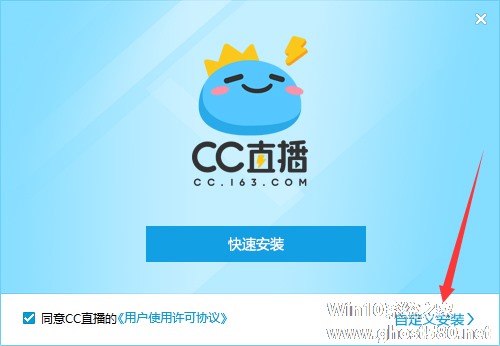
调整安装位置,选择是否创建桌面图标及添加到快捷启动栏后,点击“立即安装”
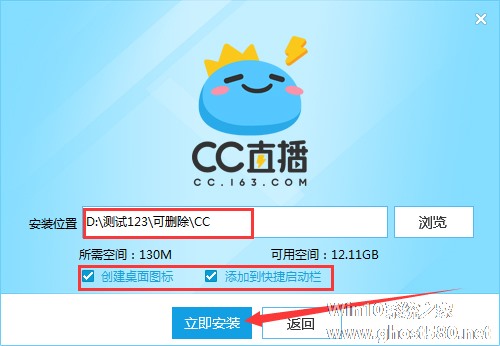
之后,内心等待网易CC直播安装完成即可。
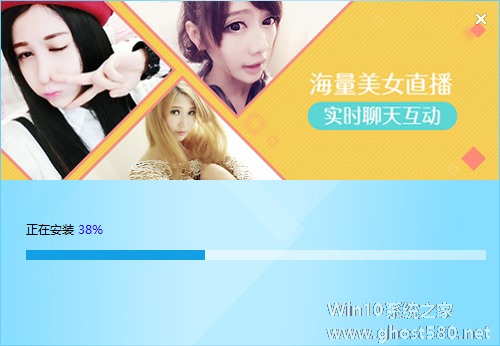
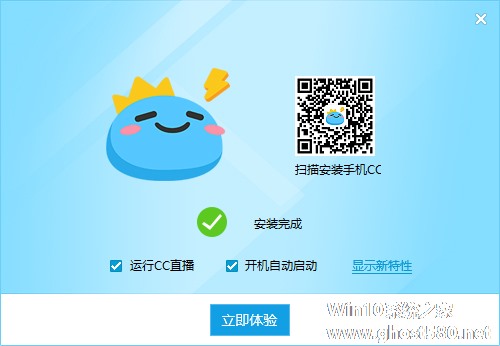
以上就是关于「CC直播怎么安装?网易CC直播电脑版安装图文教程」的全部内容,本文讲解到这里啦,希望对大家有所帮助。如果你还想了解更多这方面的信息,记得收藏关注本站~
『Win10系统之家www.ghost580.net*文章,未经允许不得转载!』
相关文章
-

自2016年5月上线至今,前身为“网易CC”的网易CC直播平台已经蜕变成了一个大型游戏娱乐直播平台,用户在该平台中则可以看到热门的游戏直播与娱乐直播。那么,CC直播该怎么安装呢?下面就让我们一起来了解一下。
方法步骤
通过本站或官网下载网易CC直播平台客户端,并运行安装程序;
待安装窗口弹出后,选择恰当的安装方式,这里以“自定义安装”为例;< -
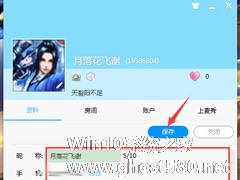
CC直播怎么修改个人资料?网易CC直播电脑版个人资料修改方法
许多用户在刚刚开始接触CC直播时都会随意填写一些个人资料,毕竟是否会长期使用该软件尚是未知数。也就是说,之后如果打算长期使用CC直播的话,就可能需要对个人资料进行修改了!那么,CC直播中要怎么修改个人资料呢?让我们来了解一下。
方法步骤
打开CC直播,依次点击“主菜单”、“我的资料”;
待新窗口弹出后,点击“编辑资料”; -
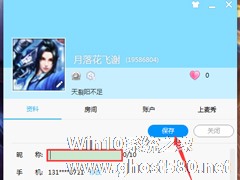
许多人在刚刚开始使用网易CC直播时都会随便起一个昵称,而在决定长期活动于该平台后,就需要一个更具标示性的昵称了。那么,在CC直播电脑版中该怎么修改昵称?不清楚具体操作的朋友,不妨来看看小编分享的网易CC直播电脑版昵称修改方法。
方法步骤
打开网易CC直播,进入“系统设置”页面;
点击左下角的“我的资料”;
接着,选取&ldquo -
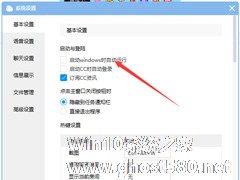
当小编在自己的电脑上安装了网易CC直播后,这款软件每每在设备开启后自动启动。那么问题出现了,CC直播开机启动该怎么关闭呢?针对这一问题,小编今天为大家带来了网易CC直播开机启动关闭教程,有需要的朋友不妨稍作参考。
方法步骤
打开CC直播,并登录账号;
然后,点击下方界面中的“系统设置”图标;
这时系统设置窗口便会自动弹出;<pst...